Excel表格如何加密
- 藏色散人原创
- 2019-06-03 11:19:0325049浏览
有些Excel表格只允许给特定的一些人看,为了避免不小心被其他无关人员看到,需要给表格加密。下文将详细介绍操作步骤,这些步骤对Word也适用。

Excel表格加密的方法步骤:
首先打开需要加密的表格,点击“文件”。
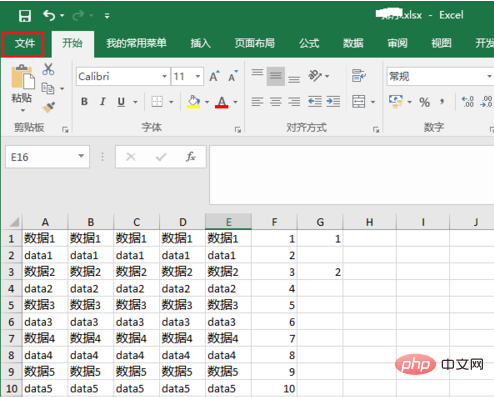
选择“另存为”,之后点击“浏览”。
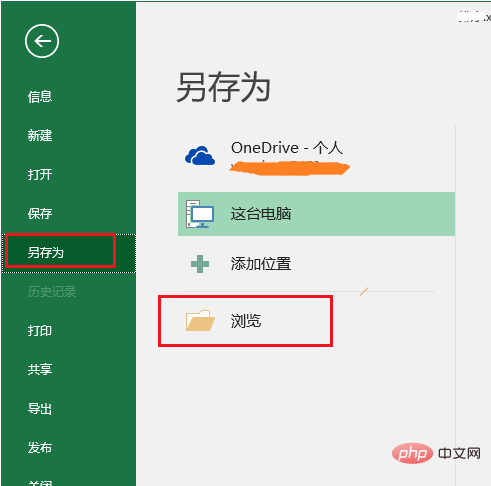
打开一个表格存放路径,输入文件名,点击“工具”下的“常规选项”。
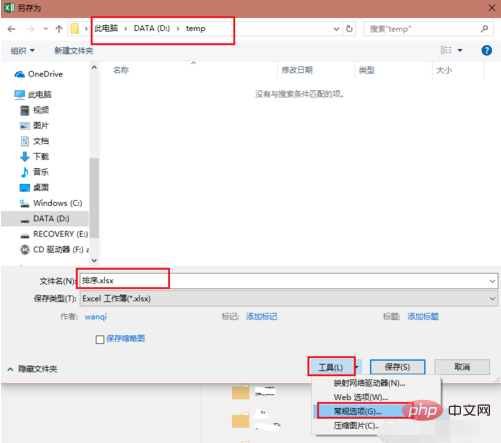
这时会看到以下窗口,要求输入的有“打开权限密码”和“修改权限密码”。设置了密码,就要求必须输入正确密码后才能有权限做相应的操作。“打开权限密码”说的是打开这份Excel表格时需要输入的密码,“修改权限密码”指的是修改这份Excel表格时需要输入的密码。
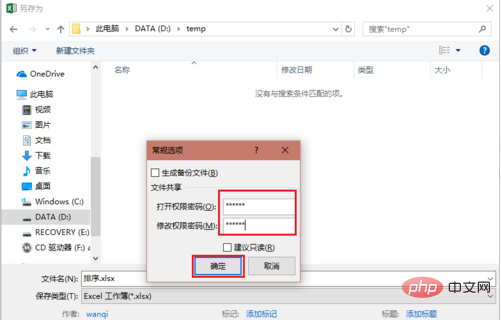
确认输入密码之后,点击“保存”即可。
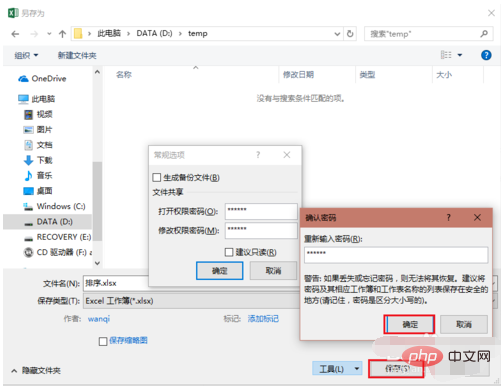
看,双击打开Excel表格时,弹出了密码输入框。这就要求必须输入正确的密码才能看到表格内容。
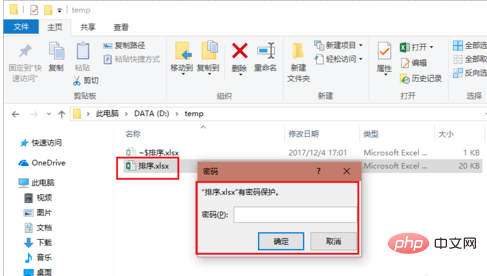
由于也设置了“修改权限密码”,因此输入了打开密码之后,又提示输入修改权限密码或以只读方式打开。
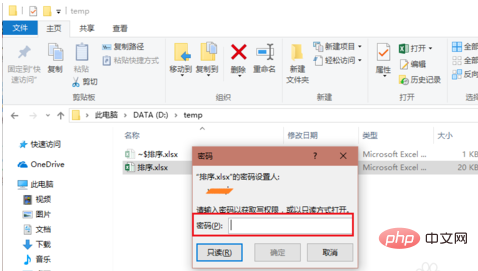
“打开权限密码”和“修改权限密码”可以根据需要只设置一种。设置了密码之后千万要记住密码哦。
另外,除了直接给文档加密,也可以通过因此数据的方式保护数据。
以上是Excel表格如何加密的详细内容。更多信息请关注PHP中文网其他相关文章!
声明:
本文内容由网友自发贡献,版权归原作者所有,本站不承担相应法律责任。如您发现有涉嫌抄袭侵权的内容,请联系admin@php.cn
上一篇:表格内容如何合并?下一篇:EXCEL表格底纹怎么设置

